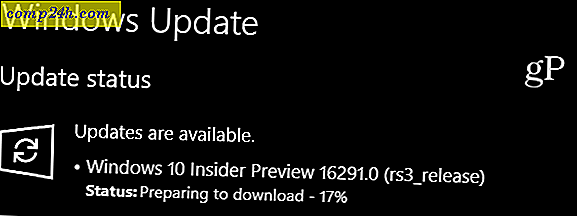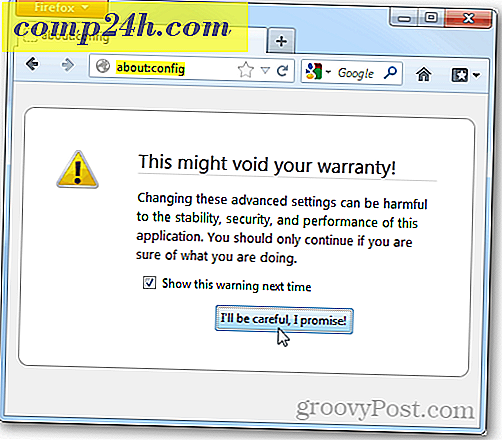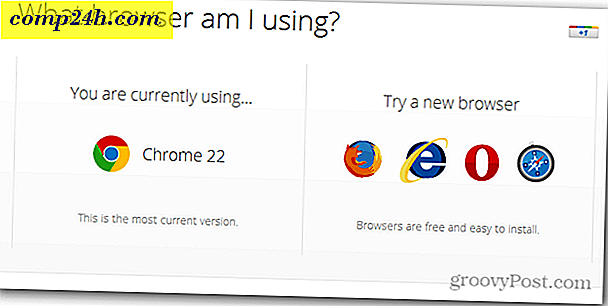Screenshots maken op Microsoft Surface RT
Als u een Microsoft Surface met Windows RT hebt en een screenshot nodig hebt, zijn er een aantal manieren om dit te doen. Een daarvan gebruikt de fysieke knoppen van de tablet, en de andere is om de gratis ingebouwde Snipping Tool te gebruiken.
Gebruik fysieke knoppen op Surface RT-tablet
Als u een schermafbeelding van het volledige scherm op uw Surface wilt maken, houdt u de Windows-knop en de knop Volume omlaag ingedrukt.
Tip: houd de Windows-knop ingedrukt en je voelt een beetje trillen en druk vervolgens op de knop Volume omlaag.

Je denkt misschien niet dat het een keer is geschoten, omdat er geen bevestigingsgeluid of bericht is, maar het wel. Standaard worden schermafbeeldingen geplaatst in de map Mijn afbeeldingen> schermafbeeldingen.

Gebruik het knipprogramma
De Snipping Tool begon als een PowerToy voor XP en maakte zijn debuut in Vista en is sindsdien een onderdeel van Windows gebleven, inclusief RT.
Om toegang te krijgen tot het knipprogramma op het oppervlak, typt u in het startscherm : knipprogramma en klikt of tikt u erop onder zoekresultaten. Als u er veel gebruik van maakt, kunt u deze vastzetten op het startscherm of de Bureaubladtaakbalk.

Het knipprogramma komt op het bureaublad. Selecteer Nieuw en het type knip dat u wilt gebruiken. Ik vind dat de "Free-form Snip" het beste werkt bij het gebruik van een stylus. De andere zijn geweldig bij het gebruik van een muis en toetsenbord.

Selecteer het gebied van het scherm dat u wilt fotograferen.

Dan wordt uw schermkeuze geopend in de Snipping Tool-editor, zodat u het kunt aanpassen als dat nodig is. Nogmaals, ik vind het leuk om een stylus te gebruiken om handgeschreven notities toe te voegen.

Een in het oog springend probleem is dat je de foto niet rechtstreeks vanuit de Snipping Tool kunt e-mailen. Het herkent de Mail-app niet. Met de Surface Pro heeft u deze beperking niet.

U moet uw screenshot opslaan en vervolgens de Mail-app openen en deze als bijlage verzenden.

U kunt ook de Snipping Tool niet gebruiken om foto's te maken van de metro-achtige interface. Daarvoor moet je de fysieke knopmethode gebruiken.